หากคุณประสบปัญหาMicrosoft Teams ไม่โหลดคุณไม่ได้เป็นคนเดียวที่เจอปัญหานี้ ผู้ใช้หลายคนรายงานว่าแอปเดสก์ท็อปค้าง ขัดข้อง หรือแสดงข้อผิดพลาดขณะโหลด ปัญหานี้อาจเกิดขึ้นได้จากหลายสาเหตุ เช่น ไฟล์เสียหาย แคชเต็ม หรือปัญหาการตรวจสอบสิทธิ์เครือข่าย ซึ่งทั้งหมดนี้อาจทำให้แอปล้มเหลวได้ ข้อผิดพลาดเหล่านี้มักพบในแอปพลิเคชัน Microsoft Teams บนเดสก์ท็อป
ตัวเลือกของบรรณาธิการ สิงหาคม 2025
รับส่วนลด 70% จาก NordVPN พร้อม Threat Protection Pro™
รับข้อเสนอสุดพิเศษ
Microsoft Teams ไม่ทำงาน (แก้ไขแล้ว)
ต่อไปนี้เป็นวิธีแก้ไขและการหลีกเลี่ยงบางประการที่คุณสามารถใช้เพื่อกำจัดข้อผิดพลาดนี้ได้:
1. เข้าสู่ระบบผ่านเว็บหรือแอปพลิเคชันมือถือ
นี่เป็นวิธีหลีกเลี่ยงข้อผิดพลาดที่ง่ายที่สุดหากคุณรีบเข้าร่วมการประชุมบน Microsoft Teams นี่คือคำแนะนำทีละขั้นตอนเกี่ยวกับวิธีการเข้าสู่ระบบ MS Teams ผ่านเว็บและแอปพลิเคชันมือถือ:
- ไปที่แอปเว็บ Microsoft Teams
- เข้าสู่ ระบบด้วยบัญชี Microsoft Team ของคุณ
- แอปเว็บสำหรับ Microsoft Teams จะคล้ายกับแอปเดสก์ท็อป และคุณจะเพลิดเพลินไปกับฟังก์ชันการทำงานเดียวกัน
- คุณยังสามารถใช้ แอป Microsoft Teams สำหรับ AndroidและiOSได้อีกด้วย
2. ปิดแอปโดยใช้ตัวจัดการงาน
หาก Microsoft Teams ค้างหรือโหลดไม่ถูกต้อง คุณสามารถใช้เคล็ดลับง่ายๆ ที่ใช้ตัวจัดการงานเพื่อแก้ไขปัญหาได้ ทำตามขั้นตอนเหล่านี้เพื่อปิดแอปโดยใช้ตัวจัดการงาน:
- กดปุ่ม Windows บนแป้นพิมพ์ของคุณแล้วพิมพ์Task ManagerกดEnterบนแป้นพิมพ์เพื่อเปิดTask Manager
- ค้นหา Microsoft Teams ในรายการ คลิกขวาที่รายการแล้วเลือก"สิ้นสุดงาน"การดำเนินการนี้จะปิดแอปโดยสมบูรณ์
- ตอนนี้ให้เปิดแอปใหม่อีกครั้งเพื่อดูว่า Microsoft Teams จะหยุดทำงานอีกครั้งหรือไม่
3. ออกจากระบบ Microsoft Teams
หาก Microsoft Teams ค้างหรือโหลดไม่ขึ้น บางครั้งการออกจากแอปแล้วลงชื่อเข้าใช้ใหม่อาจช่วยแก้ไขปัญหาได้ ขั้นตอนในการออกจาก Microsoft Teams มีดังนี้:
- เปิดแอป Microsoft Teamsที่มุมขวาบน คลิกที่ไอคอนโปรไฟล์
- ตอนนี้เลือกออกจากระบบ
- ปิดแอปและตรวจสอบให้แน่ใจว่าไม่ได้ทำงานอยู่เบื้องหลัง
- เปิดแอป Microsoft Teams อีกครั้งและลงชื่อเข้าใช้อีกครั้ง ตอนนี้ ตรวจสอบว่าปัญหาของคุณได้รับการแก้ไขแล้วหรือไม่
4. ติดตั้งอัปเดตล่าสุดสำหรับ Microsoft Teams
ปัญหาของคุณอาจเกี่ยวข้องกับบั๊กที่ทำให้แอปโหลดไม่ได้ ดังนั้น การอัปเดตอย่างเป็นทางการใหม่จะช่วยแก้ปัญหานี้ได้ โดยทำตามขั้นตอนต่อไปนี้:
- เปิดแอป
- ที่มุมขวาบน ให้คลิกไอคอนสามจุด จากนั้นเลือกการตั้งค่า
- ในเมนูการตั้งค่า จากมุมซ้ายล่าง คลิกที่ เกี่ยว กับทีม
- ตอนนี้แอปจะค้นหาอัปเดตใหม่ และหากมี คุณสามารถดาวน์โหลดและติดตั้งได้ หลังจากติดตั้งแล้ว โปรดตรวจสอบให้แน่ใจว่าคุณเห็นข้อความนี้ในหน้า "เกี่ยวกับทีม": "คุณมีเวอร์ชันล่าสุดแล้ว "
5. ซ่อมแซมหรือรีเซ็ตแอป
Windows มีตัวเลือกสำหรับการซ่อมแซมหรือรีเซ็ตแอปเพื่อกำจัดข้อบกพร่องหรือปัญหาที่ไม่คาดคิด ทำตามขั้นตอนเหล่านี้เพื่อซ่อมแซมหรือรีเซ็ตแอป Microsoft Teams:
- คลิกที่โลโก้ Windowsที่มุมล่างซ้ายของหน้าจอ จากนั้นเลือกการตั้งค่า (Settings)ซึ่งจะมีไอคอนรูปเฟืองกำกับไว้
- ในหน้าต่างที่เพิ่งเปิดใหม่ ให้คลิกที่แอป
- ในรายการแอป ให้ค้นหาMicrosoft Teamsแล้วคลิกที่แอปนั้น
- คลิกที่ตัวเลือกสามจุดถัดจากชื่อแอป จากนั้นเลือกตัวเลือกขั้นสูง
- ตอนนี้คุณจะเห็น ตัวเลือก "ซ่อมแซม" และ "รีเซ็ต"ขั้นแรก ให้ลองซ่อมแซมแอปก่อน แล้วจึงลองตัวเลือก "รีเซ็ต" เพราะการรีเซ็ตแอปจะลบข้อมูลของแอป ซึ่งต่างจากการซ่อมแซม
6. ล้างแคช Microsoft Teams
การล้างแคช Microsoft Teams สามารถแก้ไขปัญหาแอปค้างและขัดข้องได้
หน้าต่าง:
- เปิด Windows Task Managerและตรวจสอบให้แน่ใจว่าบริการที่เกี่ยวข้องกับ Microsoft Teams ทั้งหมดกำลังทำงานอยู่ในตัวจัดการงาน ออกจากบริการและกระบวนการเหล่านั้นด้วย
- เปิดFile Explorerคลิกที่แถบที่อยู่ วางข้อความต่อไปนี้ แล้วแตะ Enter
- ตอนนี้ค้นหาโฟลเดอร์Application Cache, Blob_storage, Cache และ GPUCache
- เปิดแต่ละโฟลเดอร์และลบทุกอย่างภายในโฟลเดอร์เหล่านี้
- ตอนนี้เปิดโฟลเดอร์ฐานข้อมูลและลบ .db และไฟล์อื่น ๆ ภายในนั้น
- เปิดโฟลเดอร์ indexedDBและลบไฟล์ใดๆ ที่อยู่ภายใน
- ตอนนี้ให้ค้นหาโฟลเดอร์ Local Storage และ TMPและลบไฟล์ใดๆภายในสองไฟล์นี้
- รีบูตเครื่องคอมพิวเตอร์ของคุณ
แม็ค
- ตรวจสอบให้แน่ใจว่า Microsoft Teams ถูกปิดโดยคลิกขวาที่ไอคอน Teams และเลือกQuit
- ไปที่ โฟลเดอร์ /Applications/Utilitiesใน Finder และเปิดTerminal
- ป้อนคำสั่งเหล่านี้ลงในเทอร์มินัล และตรวจสอบให้แน่ใจว่ากด Return หลังจากแต่ละคำสั่ง:
rm -rf ~/Library/กลุ่มคอนเทนเนอร์/UBF8T346G9.com.microsoft.teams
rm -rf ~/Library/Containers/com.microsoft.teams2
- รีบูตเครื่อง Mac ของคุณ
7. เปิดใช้งานหรืออัปเดตไดรเวอร์สำหรับอะแดปเตอร์จอภาพอีกครั้ง
ปัญหาที่พบบ่อยอย่างหนึ่งของแอป Microsoft Teams เกิดจากไดรเวอร์อะแดปเตอร์จอแสดงผลที่เสียหายหรือล้าสมัย ดังนั้น คุณสามารถอัปเดตหรือเปิดใช้งานไดรฟ์อีกครั้งเพื่อแก้ไขปัญหานี้ได้
ปฏิบัติตามขั้นตอนเหล่านี้:
- กดปุ่ม Windows บนแป้นพิมพ์ของคุณ พิมพ์Device Managerแล้วกดEnterเพื่อเปิด
- ตอนนี้ ให้ค้นหาDisplay Adaptersในรายการ แล้วคลิกที่ลูกศรเล็ก ๆ ถัดจากนั้นเพื่อดูอะแดปเตอร์จอแสดงผลของคุณ
- คลิกขวาที่ชื่ออะแดปเตอร์ของคุณ แล้วเลือกอัปเดต เพื่อดูว่ามีการอัปเดตไดรเวอร์หรือไม่ คุณยังสามารถคลิกที่ปิดใช้งานอุปกรณ์แล้วคลิกเปิดใช้งานอุปกรณ์ เพื่อดูว่าปัญหายังคงอยู่หรือไม่
8. ใช้โปรแกรมแก้ไขปัญหา Windows
Windows มีฟีเจอร์การแก้ไขปัญหาในตัวที่สามารถช่วยแก้ไขปัญหาเหล่านี้ได้ หากต้องการใช้ฟีเจอร์นี้ ให้ทำตามขั้นตอนเหล่านี้:
- กดปุ่ม Windows บนแป้นพิมพ์ของคุณแล้วพิมพ์Control PanelกดEnterเพื่อเปิด
- ที่มุมขวาบนของหน้า คลิกหมวดหมู่และเลือกไอคอนขนาดใหญ่
- ตอนนี้ให้ค้นหาการแก้ไขปัญหา และคลิกที่มัน
- จากเมนูทางด้านซ้าย เลือกดูทั้งหมด
- ค้นหาและเลือกแอป Windows Storeในรายการหมวดหมู่การแก้ไขปัญหา
- คลิกถัดไปเพื่อเริ่มกระบวนการแก้ไขปัญหาและดูว่าวิธีนี้สามารถแก้ไขปัญหาที่คุณประสบอยู่ได้หรือไม่ เช่น Microsoft Teams ขัดข้องบ่อยครั้ง
9. อัปเดตระบบปฏิบัติการของคุณ
ปัญหาซอฟต์แวร์หลายอย่างที่ดูเหมือนจะแก้ไขไม่ได้สามารถแก้ไขได้ด้วยการอัปเดตระบบปฏิบัติการ การใช้ Windows หรือ macOS เวอร์ชันเก่าอาจเป็นสาเหตุที่ทำให้ Microsoft Teams ไม่โหลด ด้วยขั้นตอนง่ายๆ เหล่านี้ คุณสามารถตรวจสอบได้ว่าระบบของคุณจำเป็นต้องอัปเดตหรือไม่:
หน้าต่าง:
- กดปุ่ม Windows บนแป้นพิมพ์ของคุณและเลือกการตั้งค่า
- คลิกที่Windows Updateที่มุมขวาบนของหน้าจอ
- หาก Windows ตรวจพบการอัปเดตโดยอัตโนมัติ คุณจะเห็น ข้อความ "ต้องรีสตาร์ท"บนหน้าจอ มิฉะนั้น ให้คลิก ปุ่ม " ตรวจหาการอัปเดต"เพื่อให้แน่ใจว่าไม่มีการอัปเดตใหม่
- การอัปเดตบางรายการเป็นทางเลือก ดังนั้นคุณสามารถคลิกที่ดูการอัปเดตทางเลือกทั้งหมดเพื่อดูว่ามีการอัปเดตใดๆ ที่เกี่ยวข้องกับแอป Windows Store หรือไม่
แม็ค:
- คลิกที่โลโก้ Apple จากนั้นเลือก การ ตั้งค่าระบบ
- เลือกทั่วไปจากนั้นคลิกที่ อัปเด ตซอฟต์แวร์
- ในขั้นตอนนี้ระบบปฏิบัติการจะตรวจสอบโดยอัตโนมัติว่ามีการอัปเดตใหม่หรือไม่
- เมื่อระบบปฏิบัติการตรวจพบการอัปเดตใหม่ ปุ่ม อัปเดตจะพร้อมใช้งาน ให้เลือกปุ่มนั้น
- ตอนนี้ระบบจะขอให้คุณป้อนรหัสผ่านผู้ดูแลระบบของคุณ
- กระบวนการติดตั้งจะเริ่มต้นขึ้น และหลังจากรีสตาร์ทหนึ่งครั้งขึ้นไป คุณสามารถใช้ซอฟต์แวร์ที่อัปเดตใหม่เพื่อตรวจสอบว่าปัญหาที่ Microsoft Teams ไม่โหลดได้รับการแก้ไขแล้วหรือไม่
10. การติดตั้ง Microsoft Teams ใหม่
แม้ว่าสาเหตุของปัญหานี้อาจไม่สำคัญนัก (เช่น ไฟล์เสียหาย) แต่ดูเหมือนว่าการติดตั้ง Microsoft Teams ใหม่จะได้ผลสำหรับผู้ใช้หลายคนที่ประสบปัญหานี้ นี่คือวิธีถอนการติดตั้งและติดตั้ง MS Teams ใหม่
หน้าต่าง:
- เปิดแอปการตั้งค่าและไปที่แอป
- เลือกแท็บแอปและคุณลักษณะ
- เลือกโปรแกรมMicrosoft Teams คลิก ปุ่มถอนการติดตั้งและทำตามคำแนะนำบนหน้าจอ
- รีบูตพีซีของคุณเมื่อการถอนการติดตั้งเสร็จสิ้น
- หลังจากรีบูตแล้วให้ดาวน์โหลดและติดตั้ง Microsoft Teams เวอร์ชันล่าสุดจากเว็บไซต์อย่างเป็นทางการคลิกที่นี่เพื่อดาวน์โหลด
- หลังจากการติดตั้งเสร็จสมบูรณ์แล้วให้เข้าสู่ระบบด้วยข้อมูลประจำตัวของคุณ
แม็ค:
- ใน Dock ของ Mac ให้เลือกไอคอนLaunchpad
- คลิกและกด Microsoft Teams ค้างไว้จนกว่าจะสั่น
- คลิก ไอคอน Xที่มุมบนซ้ายของไอคอนแอป
- เมื่อระบบขอให้คุณยืนยัน ให้คลิกลบ
- เปิด Mac App Store และลงชื่อเข้าใช้
- คลิกบนชื่อของคุณที่มุมหน้าจอ
- ค้นหาแอป Microsoft Teams ในรายการและคลิกปุ่มติดตั้ง
บทสรุป
เราพบวิธีที่มีประสิทธิภาพ 10 วิธีนี้ในการแก้ไขข้อผิดพลาดMicrosoft Team ไม่โหลด
หากคุณประสบปัญหาค้างและขัดข้องในแอปอื่นๆ หรือโดยทั่วไปแล้วบนระบบปฏิบัติการ อาจเป็นไปได้ว่าปัญหาไม่ได้เกิดจาก Microsoft Teams แต่เกิดจากระบบปฏิบัติการ อาจมีบางอย่างที่ทำให้ทรัพยากรระบบลดลง หรือระบบปฏิบัติการอาจมีปัญหาด้านเสถียรภาพอื่นๆ ที่คุณจะต้องแก้ไข
พวกเขาทำงานให้คุณหรือเปล่า?

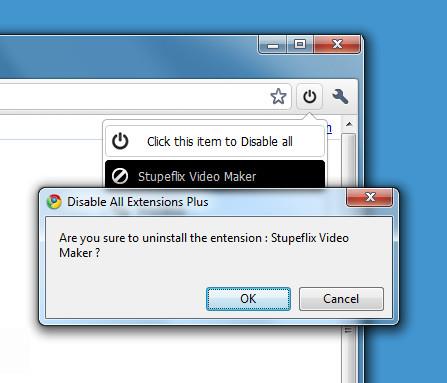
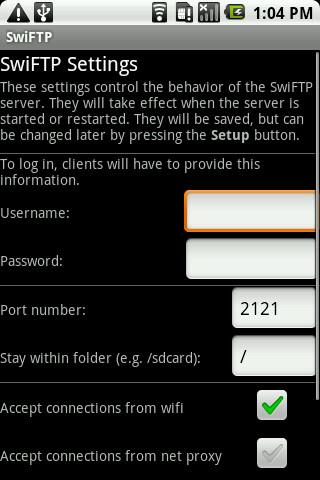
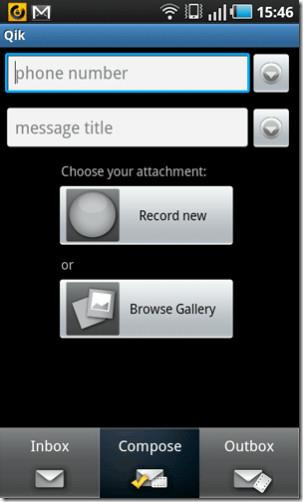
![มีอะไรใหม่ใน Android 4.0 Ice Cream Sandwich [รีวิวคุณสมบัติ] มีอะไรใหม่ใน Android 4.0 Ice Cream Sandwich [รีวิวคุณสมบัติ]](https://tips.webtech360.com/resources8/r252/image-5485-0829094903658.jpg)
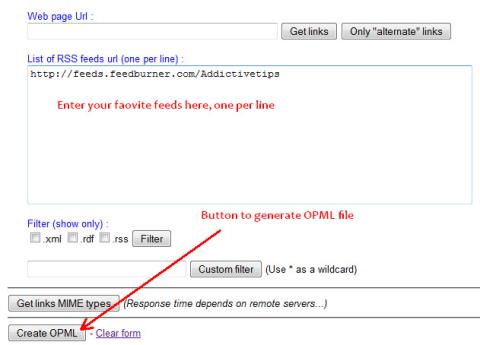
![ส่วนขยายเบราว์เซอร์และแอปเว็บที่ดีที่สุด 150 รายการประจำปี 2011 [ตัวเลือกของบรรณาธิการ] ส่วนขยายเบราว์เซอร์และแอปเว็บที่ดีที่สุด 150 รายการประจำปี 2011 [ตัวเลือกของบรรณาธิการ]](https://tips.webtech360.com/resources8/r252/image-8788-0829094743685.jpg)